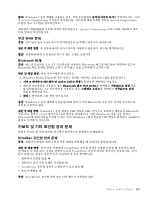Lenovo ThinkPad T430 (Korean) User Guide - Page 160
오디오 문제, 로 Windows Media Player가 있습니다. 일반적으로
 |
View all Lenovo ThinkPad T430 manuals
Add to My Manuals
Save this manual to your list of manuals |
Page 160 highlights
DVD 1600x1200 • 증상: Wave 또는 MIDI 1 2 3 4 5. Realtek HD Audio 1 2 3 4 5 6 7 Windows Windows Media Player 144

원인 및 해결 방법: 바탕 화면 확장 기능을 사용하는 경우, 이 기능을 해제하고 디스플레이 출력 위치를
변경하십시오. DVD 영화 또는 비디오 클립이 재생 중인 경우 재생을 중지하고 응용프로그램을 종료
한 후, 디스플레이 출력 위치를 변경하십시오.
증상: 모니터가 고해상도로 설정되어 있을 경우 외부 모니터에서 화면 위치가 정확하지 않음
원인 및 해결 방법:
1600x1200
과 같은 고해상도를 사용하는 경우, 가끔 이미지가 화면의 왼쪽 또는 오른쪽
으로 이동할 수 있습니다. 이런 현상을 수정하려면 외부 모니터가 설정된 디스플레이 모드(해상도 및 화면
주사율)를 지원하는지 확인하십시오. 외부 모니터가 현재 설정을 지원하지 않는 경우, 모니터가 지원하는
디스플레이 모드를 설정하십시오. 설정된 디스플레이 모드를 모니터가 지원하는 경우, 모니터 자체에 대한
설정 메뉴로 이동하여 설정을 조정하십시오. 보통 외부 모니터에는 설정 메뉴에 액세스할 수 있는 버튼이
있습니다. 자세한 내용은 모니터와 함께 제공되는 문서를 참고하십시오.
오디오 문제
•
증상: Wave 또는 MIDI 사운드가 올바르게 재생되지 않음
원인 및 해결 방법: 내장 오디오 장치가 올바르게 구성되어 있는지 확인하십시오.
1. 시작
➙
제어판을 클릭하십시오.
2. 하드웨어 및 소리를 클릭하십시오.
3. 장치 관리자를 클릭하십시오. 관리자 암호 또는 확인을 요청하는 창이 표시되면 암호를 입력하
거나 확인하십시오.
4. 사운드, 비디오 및 게임 컨트롤러를 더블 클릭하십시오.
5. Realtek HD Audio 드라이버가 활성화되어 있고 제대로 구성되었는지 확인하십시오.
•
증상: 마이크로 녹음된 소리가 작음
원인 및 해결 방법: 마이크 증폭 설정이 선택되어 있는지 확인하고 다음과 같이 설정하십시오.
1. 시작
➙
제어판을 클릭하십시오.
2. 하드웨어 및 소리를 클릭하십시오.
3. 소리를 클릭하십시오.
4. 소리 창에서 녹음 탭을 클릭하십시오.
5. 마이크를 선택하고 속성 버튼을 클릭하십시오.
6. 수준 탭을 클릭하고 마이크 증폭 슬라이더를 위로 움직이십시오.
7. 확인을 클릭합니다.
참고:
볼륨 조절에 관한 자세한 정보는 Windows 온라인 도움말을 참고하십시오.
•
증상: 볼륨 또는 밸런스 슬라이더가 움직이지 않음
원인 및 해결 방법: 슬라이더가 회색으로 보이는 경우 하드웨어에 의해 위치가 고정된 것이며, 해당
설정을 변경할 수 없습니다.
•
증상: 일부 오디오 응용프로그램을 사용할 때 볼륨 슬라이더가 고정되지 않음
원인 및 해결 방법: 일부 사운드 응용프로그램이 사용될 때 슬라이더의 위치가 변하는 것은 정상입니
다. 응용 프로그램이 볼륨 믹서 창의 설정을 인식하고 직접 설정을 변경할 수 있습니다. 이러한 예
로 Windows Media Player가 있습니다. 일반적으로, 사운드 응용프로그램에는 자체적으로 소리
를 조절하는 슬라이더가 있습니다.
•
증상: 밸런스 슬라이더로 한 채널의 음을 소거시킬 수 없음
원인 및 해결 방법: 밸런스 슬라이더는 밸런스의 근소한 차이를 보완하기 위해 설계되었기 때문에 한쪽
채널의 음을 완전하게 소거할 수는 없습니다.
144
사용 설명서